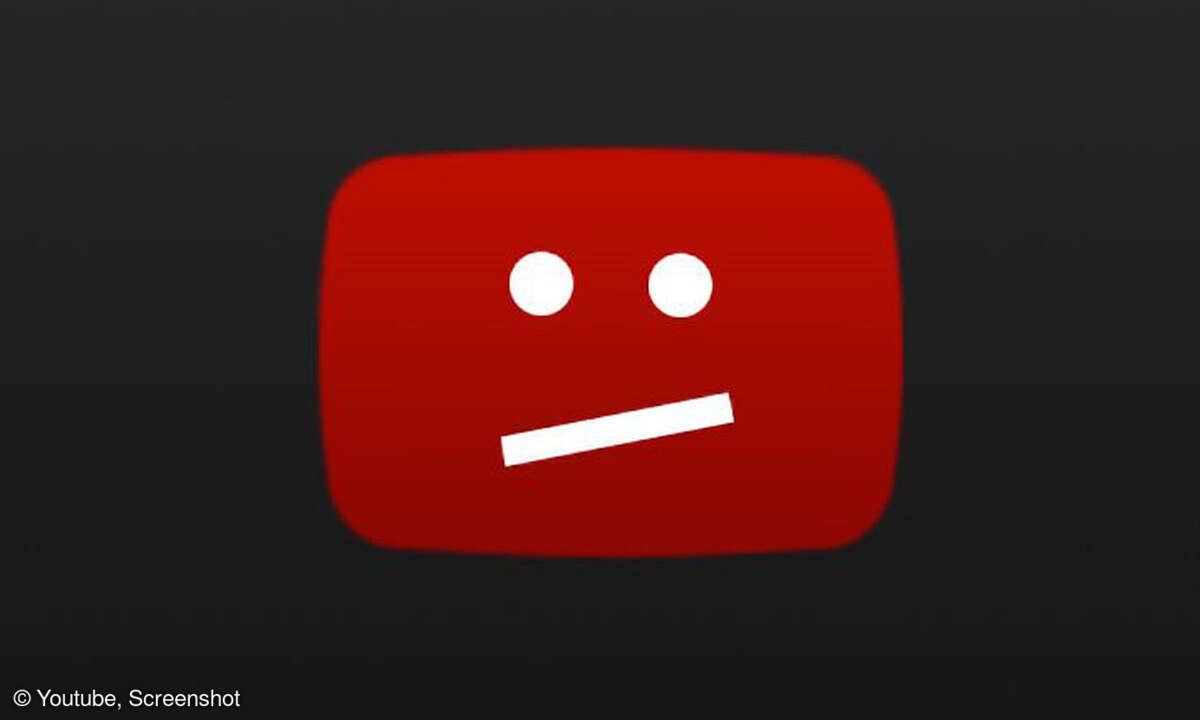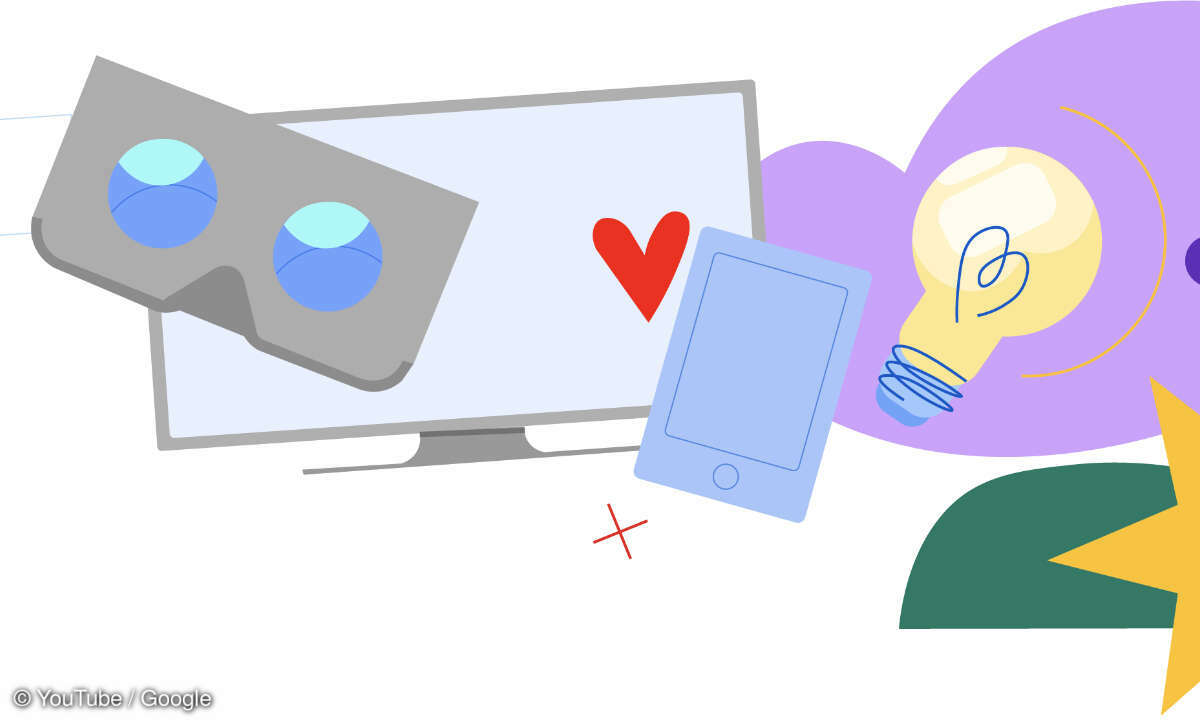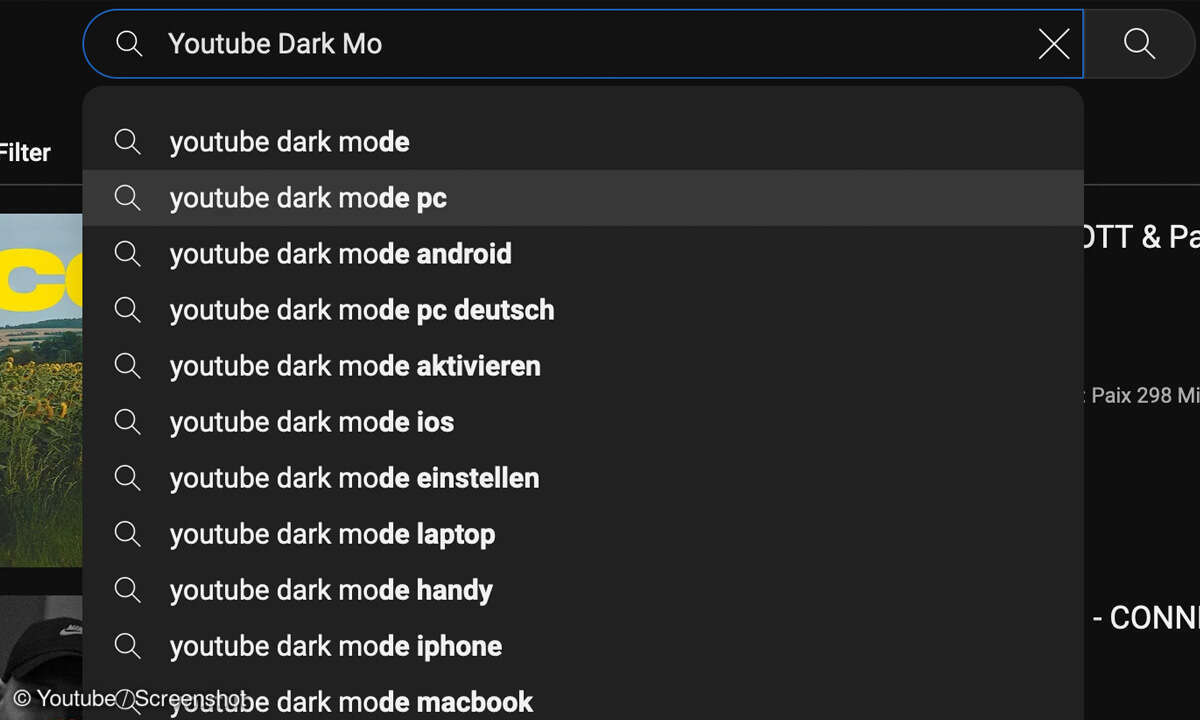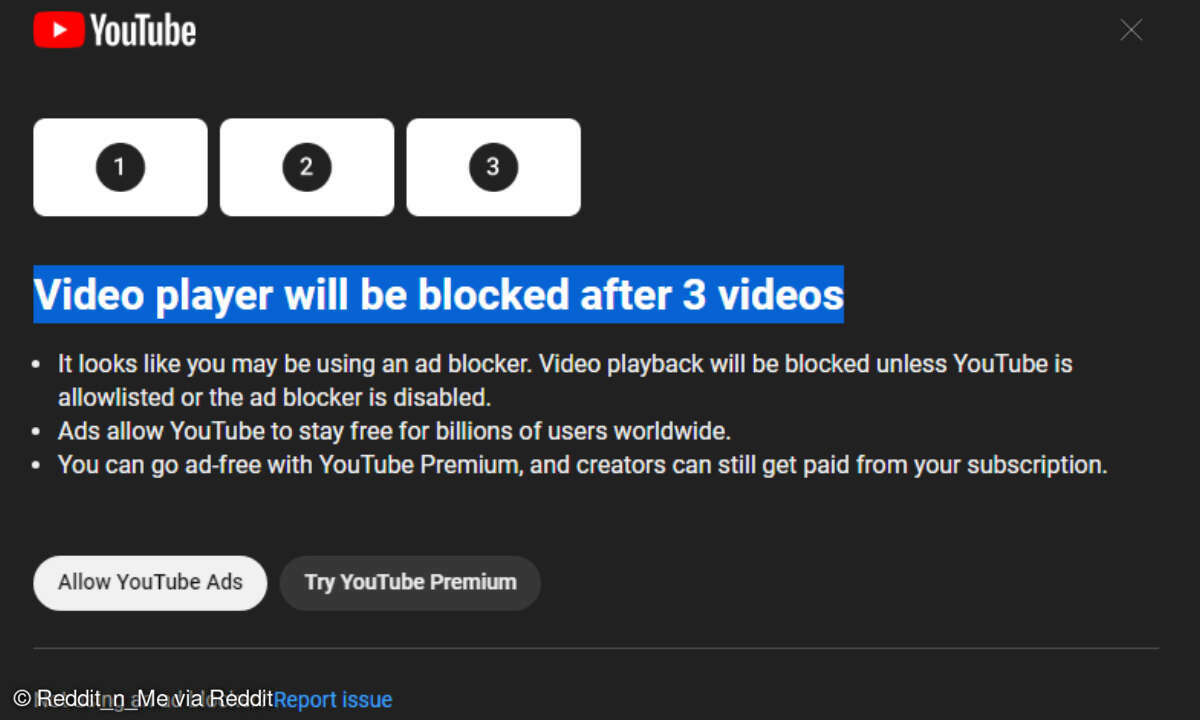Der Proxy in der Website
- So umgehen Sie YouTube-Sperren
- Der Proxy in der Website
Methode 1 - Der Proxy in der WebsiteDiese Methode funktioniert mit allen Browsern und ist zudem die denkbar einfachste. Dazu rufen Sie einfach einen kostenlosen Proxy-Dienst im Browser auf und geben dort die gewünschte für Sie gesperrte Webadresse an. Im Falle eines gesperrten YouTube-Videos müss...
Methode 1 - Der Proxy in der Website
Diese Methode funktioniert mit allen Browsern und ist zudem die denkbar einfachste. Dazu rufen Sie einfach einen kostenlosen Proxy-Dienst im Browser auf und geben dort die gewünschte für Sie gesperrte Webadresse an. Im Falle eines gesperrten YouTube-Videos müssen Sie dazu allerdings zunächst die korrekte Webadresse des gewünschten Videos in die Zwischenablage kopieren.
Schritt1: Suchen Sie das gewünschte Video
Suchen Sie unter YouTube zunächst nach Ihrem Video. Versuchen Sie es zum Beispiel mit dem Suchbegriff Jackson und klicken Sie in den angezeigten Suchergebnissen auf "The Official Michael Jackson YouTube Channel". Versuchen Sie nun das Video per Klick auf den zunächst schwarzen Monitor zu starten, erscheint die Anzeige "Dieses Video ist in Deutschland nicht verfügbar,...".
Schritt 2: Kopieren Sie sich die URL
Nutzen Sie die Tastenkombination "Strg+V". Öffnen Sie ein neues Browser-Tab. Gehen Sie auf die Website hidemyass.
Schritt3: Geben Sie die URL ein
In das große, weiße Eingabefeld unter "Web Proxy" fügen Sie nun die YouTube-Adresse aus Ihrer Zwischenablage ein und klicken anschließend auf die gelbe "Hide My Ass!"-Schaltfläche. Scrollen Sie die folgende Seite etwas nach unten und das gewünschte Video wird nach einem Klick auf die "Play"-Schaltfläche abgespielt.
Zwar funktioniert diese Methode mittels Proxy-Webseite mit allen gängigen Browsern, jedoch zeigt Hidemyass das entsprechende Video meist in schlechterer Auflösung. Außerdem verlangt der Service immer nach der exakten Webadresse, die der Anwender über die Zwischenablage aus der Originalseite übertragen muss.
Download-Tipp: Free YouTube to MP3 Converter
Methode 2- Proxy-Add-On für den Browser
Mithilfe spezieller Browser-Add-Ons lässt sich ein Proxy-Dienst auch sehr einfach per Knopfdruck ein- und ausschalten. Der Vorteil: Der Browser kann so auch mehrere Webadressen hintereinander "unter falscher Flagge" aufrufen. Der Anwender spart sich das Kopieren und Wiedereinfügen bestimmter Webadressen wie in Methode 1 beschrieben.
Eine besonders interessante Anwendung ist das Add-On Stealthy. Stealthy gibt es als Firefox-Add-On und als Add-On für den Chrome-Browser. Nach der Installation erscheint das Stealthy-Add-On in Form eines kleinen, roten Tarnkappenbombers rechts neben der Adressleiste im Browser-Fenster.
Klicken Sie auf das Icon, wechselt die Farbe des Flugzeugs von Rot nach Grün und der Proxy-Dienst ist aktiviert. Von jetzt an stellen Sie Ihre Browser-Anfragen nicht mehr unter Ihrer Provider-IP-Adresse, sondern mit der ausländischen IP-Adresse eines Proxy-Dienstes. Die entsprechenden Einstellungen im Browser (Verbindungseinstellungen zum Proxy-Dienst etc.) kümmert sich das Add-On.
Beachten Sie jedoch, dass Verbindungen, die über einen Proxy-Dienst umgeleitet werden, grundsätzlich langsamer sind als der "direkte" Weg. Benötigen Sie Stealthy also nicht mehr, so schalten Sie das Add-On per Klick auf das Flugzeug-Icon wieder auf Rot. Leider gibt es Add-Ons wie Stealthy nicht für jeden Browser. Wer den Internet Explorer nutzt, muss mangels entsprechender Add-Ons (oder "Plugins") auf eine andere Methode zurückgreifen, zum Beispiel auf ein Proxy-Tool.
Methode 3 - Proxy-Tools
Wer mit dem Internet Explorer im Web unterwegs ist und gesperrte Videos auf You-Tube ansehen möchte, kann ein spezielles Proxy-Tool wie zum Beispiel das kostenlose "UltraSurf" verwenden. UltraSurf funktioniert grundsätzlich mit allen gängigen Browsern.
Besonders komfortabel ist jedoch die Nutzung über den Internet Explorer gelöst. Hier sind keine zusätzlichen Einstellungen in den Browser-Optionen erforderlich. Diese nimmt UltraSurf automatisch beim Start vor. Beim Schließen des Programms setzt UltraSurf automatisch die Einstellungen zurück und der Anwender arbeitet mit seinen Standardeinstellungen für das Internet.
Achtung: UltraSurf wird von manchen Viren-Scannern als Malware erkannt. Der Grund: Das Tool wurde ursprünglich entwickelt, um die in China eingesetzten staatlichen Internetsperren zu umgehen. So besitzt es einen recht ausgefeilten Mechanismus, mit denen es selbst leistungsfähige Firewalls durchbrechen kann.
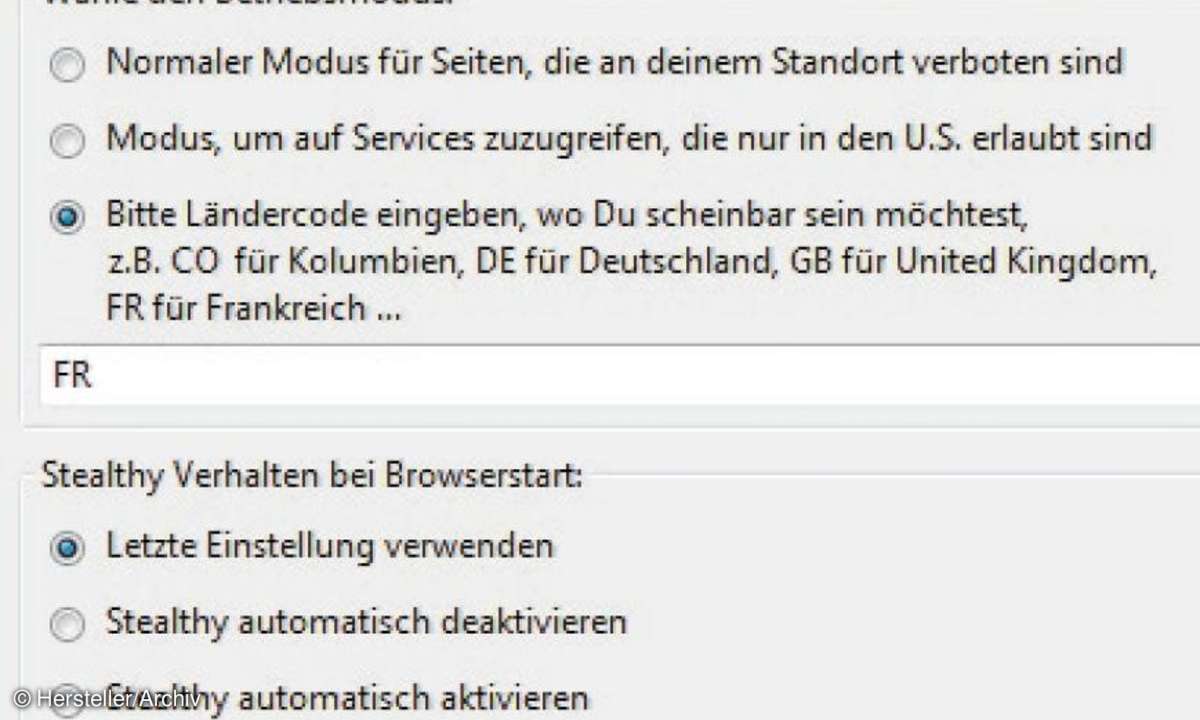
Deshalb wird UltraSurf von einigen Sicherheits-Tools auch als schädliche Anwendung eingestuft. In einem solchen Fall aktivieren Sie UltraSurf nur, wenn Sie Ihre IP-Adresse auch tatsächlich verschleiern möchten.
Wer Ultrasurf auch in Verbindung mit einem anderen Browser wie zum Beispiel Firefox oder Chrome verwenden möchte, muss in den Proxy-Einstellungen des jeweiligen Browsers entsprechende Änderungen von Hand vornehmen. Nach der Nutzung von UltraSurf müssen Sie die Einstellungen zurücksetzen. Sonst lassen sich aufgrund der veränderten Verbindungseinstellungen keine Webseiten mehr über den benutzten Browser aufrufen.
Wir empfehlen deshalb den Nutzern von Chrome und Mozilla Firefox, das sehr viel einfacher zu nutzende Add-On Stealthy für den jeweiligen Webbrowser zu verwenden.